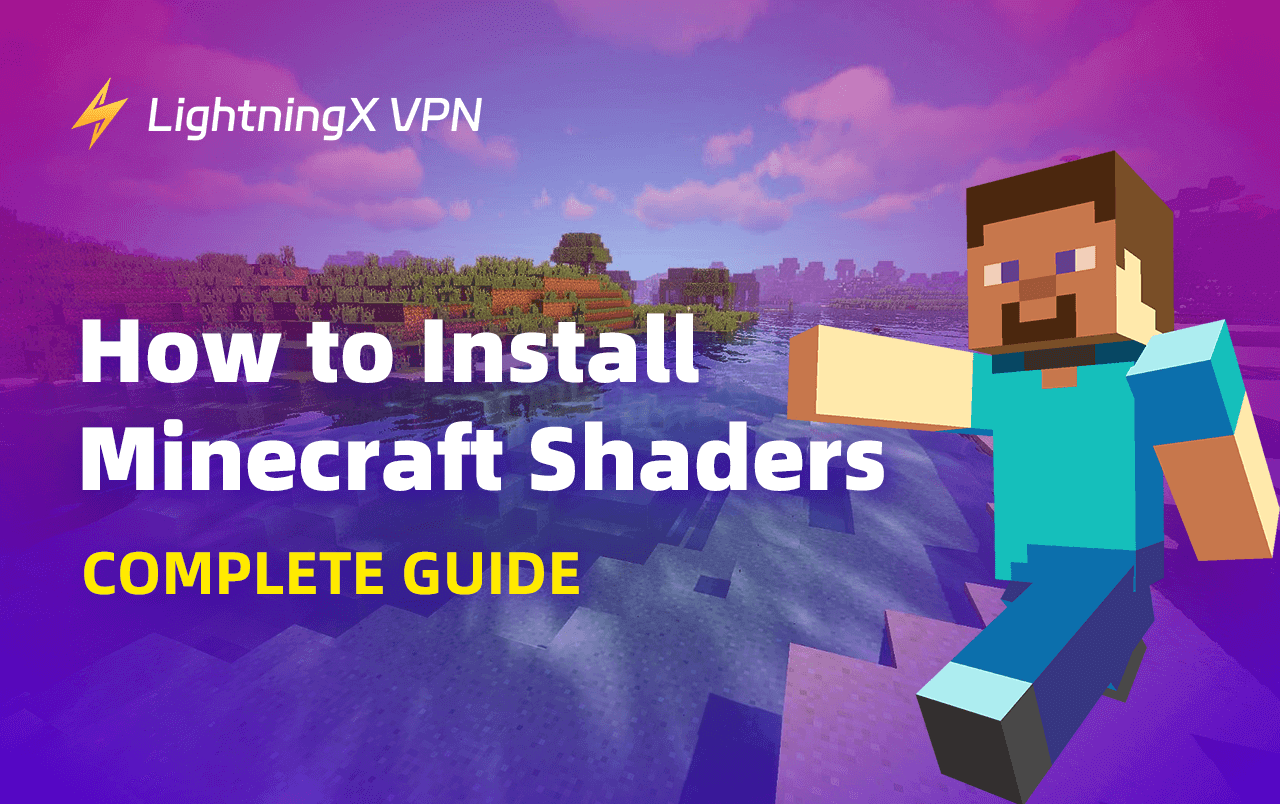Minecraft es uno de los mejores juegos de sandbox 3D para PC. Tiene un mundo abierto donde los jugadores pueden construir sus propias casas y disfrutar de los hermosos paisajes. Además, puedes descargar un shader de Minecraft en la PC para mejorar los efectos visuales y cambiar el estilo de la pantalla del juego. Entonces, ¿cómo instalar el mod de shaders en minecraft? Esta publicación tiene una guía completa.
Preparativos para instalar el mod de shaders en Minecraft
Aquí están las cosas básicas que necesitas para instalar los shaders de Minecraft.
- Minecraft Java Edition: Para ejecutar los shaders de Minecraft, debes descargar la versión Java de Minecraft en lugar de la versión Bedrock. La edición Java está disponible en Windows, Linux y Mac, mientras que la edición Bedrock solo se ejecuta en Windows.
- Un ordenador con especificaciones adecuadas
GPU: GTX 1660/RX 580 (Mínimo), RTX 3060/RX 6700 XT (Mayor), RTX 3080 (Mejor)
Procesador: Al menos un procesador i7 de 2.8 GHz
RAM: 16GB, 12GB, 8GB, 6GB, 4GB
- Conexión a Internet: Puedes verificar la conexión Wi-Fi antes de instalar los shaders para una configuración más rápida.
- Respalda tus mundos de Minecraft (opcional pero recomendado): Aunque probablemente no se pierdan los datos del juego al instalar shaders, puedes hacer una copia de seguridad de los archivos para aumentar la seguridad. Simplemente restaura los datos en un USB o disco en la nube.
- Verifica tu versión de Minecraft: Puedes abrir Minecraft y verificar la versión seleccionando “Última Versión” a la izquierda del botón de Jugar.
Consejo:
Si tu servidor de Minecraft está abierto al público, podría enfrentar ataques DDoS. Puedes usar LightningX VPN para prevenir los ataques. LightningX VPN tiene una velocidad súper rápida y protocolos de cifrado robustos como WireGuard y Shadowsocks. Ofrece más de 2,000 servidores en más de 70 países como EE.UU., Brasil, Japón y Argentina. Soporta Windows, macOS, Android, Apple TV y Android TV. ¡Ven y prueba la prueba gratuita de un día para todos!
Cómo instalar el mod de shaders en Minecraft: Guía paso a paso
Aquí están los pasos para instalar y configurar los shaders de Minecraft en tu dispositivo. Por favor, sigue la guía cuidadosamente.
Descargando e instalando OptiFine
OptiFine es un mod de optimización usado para Minecraft. Te permite usar los shaders de Minecraft para cambiar los efectos visuales en el juego. Para instalar los shaders de Minecraft, necesitas configurar OptiFine en el dispositivo.
Paso 1. Visita el sitio web de descargas de OptiFine.
Paso 2. Haz clic en “Mostrar todas las versiones”.
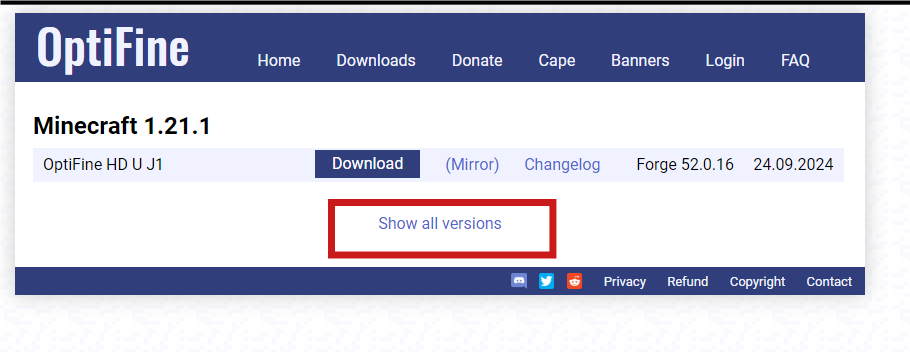
Paso 3. Selecciona la versión compatible con tu Minecraft y haz clic en “Versiones de vista previa”.
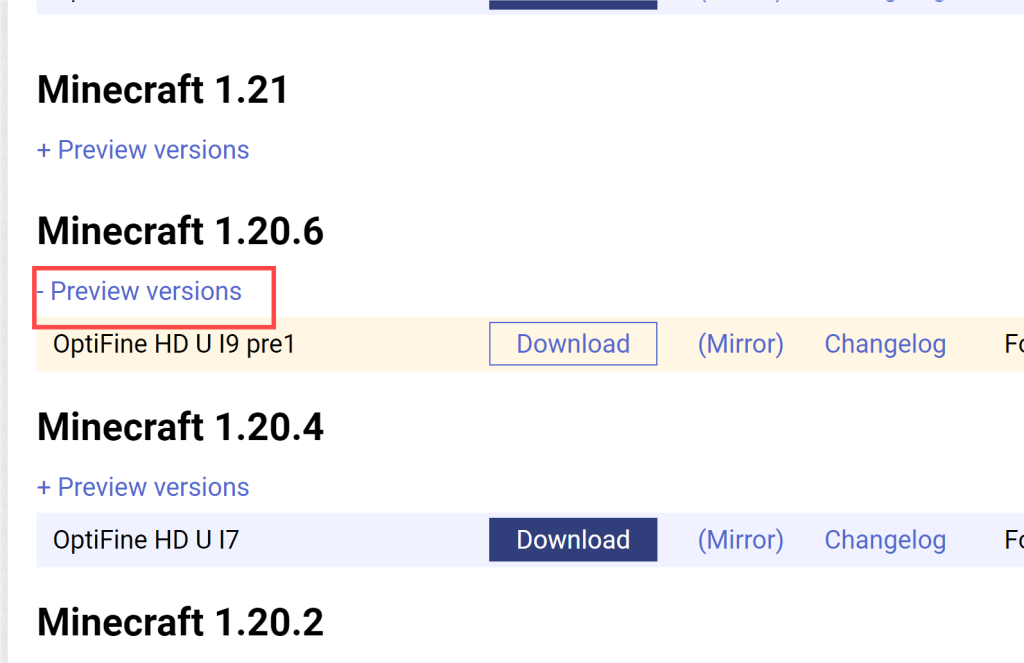
Paso 4. Selecciona la versión de OptiFine que deseas descargar y haz clic en “Descargar”. Luego, serás dirigido al sitio de publicidad. Espera unos segundos.
Paso 5. Haz clic en “Saltar” en la esquina superior derecha de la página de anuncios.
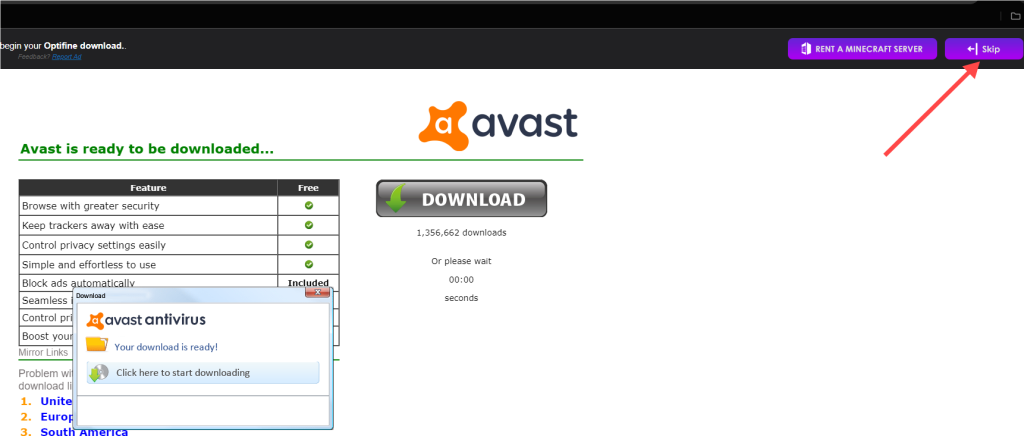
Paso 6. Haz clic en el botón de Descargar para descargar el archivo zip de OptiFine.
Paso 7. Descomprime el archivo y abre el instalador. Puedes seguir las instrucciones para continuar con la instalación. Luego, espera hasta que el escritorio de OptiFine se descargue.
Paso 8. Para verificar si OptiFine se ha descargado correctamente en la PC, abre el Launcher de Minecraft y ve si el perfil de OptiFine aparece en el menú desplegable. Luego, haz clic en Jugar para la instalación posterior de los shaders.
Cómo instalar el mod de shaders en Minecraft
Una vez que OptiFine esté instalado en tu PC, puedes continuar instalando los shaders de Minecraft. Aquí están los pasos detallados.
Paso 1. Elige un shader que desees. Puedes ir a YouTube, TikTok y Reddit para ver los efectos visuales de diferentes shaders como Complementary Shaders Unbound, Super Duper Vanilla, Minecraft PSX Shaders, BSL Shaders y Nostalgia Shaders.

Paso 2. Descarga del shader de Minecraft. Por ejemplo, puedes buscar directamente “descargar Super Duper Vanilla” en el navegador. También puedes descargar varios shaders a la vez.
Paso 3. Descomprime los archivos del shader.
Paso 4. En Minecraft, haz clic en “Opciones” > “Configuración de video” > “Shaders”. Verás la configuración de los shaders en la ventana. Después de adoptar los shaders, también puedes ajustar la configuración de los shaders desde aquí más tarde.
Paso 5. Haz clic en “Carpeta de Shaders” en la parte inferior izquierda.
Paso 6. Coloca el shader que elegiste en la Carpeta de Shaders.
Paso 7. Selecciona un shader deseado de la carpeta y haz clic en “Hecho”. Ahora puedes jugar Minecraft con el shader que deseas. Si deseas usar otros shaders, ve a la Carpeta de Shaders para seleccionar.
Cómo instalar shaders en Minecraft Bedrock
Si deseas instalar shaders en Minecraft Bedrock, necesitas usar un dispositivo que soporte la tecnología RTX, que es mejor que el dispositivo que soporta Minecraft Java. Aquí están los pasos de instalación.
Paso 1. Descarga e instala la última versión de OptiFine.
Paso 2. Busca y encuentra los shaders de Bedrock que deseas. Puedes ir a YouTube, TikTok y Reddit para verificar los mejores shaders.
Paso 3. Descarga e instala los shaders de Bedrock en tu PC. Después de instalar los shaders de Bedrock en tu PC, abre Minecraft.
Paso 4. Abre la pestaña de Opciones y ve a la configuración de video.
Paso 5. Selecciona “Shaders”.
Paso 6. Haz clic en la Carpeta de Shaders en la esquina inferior izquierda.
Paso 7. Carga el archivo del shader que deseas en la Carpeta de Shaders y haz clic en Hecho. Ahora puedes jugar Minecraft Bedrock con el shader.
Cómo solucionar problemas después de instalar shaders de Minecraft
Si tu Minecraft se vuelve lento o con retraso después de instalar los shaders de Minecraft en tu PC, podría ser debido a la configuración alta, especificaciones bajas del PC y un controlador de GPU desactualizado en tu PC. Puedes verificar los métodos a continuación para solucionar el problema.
Reducir la configuración de los shaders: Puedes bajar la configuración de los shaders para adaptarse a las especificaciones de tu computadora.
Usar una mejor PC: Si tu Minecraft se vuelve lento después de instalar los shaders, podría ser porque las especificaciones del PC no son tan buenas. Puedes cambiar directamente a una mejor PC para solucionar el problema.
Actualizar los controladores gráficos: Si los controladores gráficos en tu PC están desactualizados, podrían no ser compatibles con Minecraft. Puedes actualizar los controladores en tu PC para solucionar el problema.
Probar diferentes paquetes de shaders: Si los efectos de renderizado del shader son demasiado altos para tu PC, podrías necesitar cambiarlo a un shader no tan bueno para ajustar las especificaciones de tu PC.
Cómo instalar shaders de Minecraft – Preguntas Frecuentes
P: ¿Cómo instalar shaders en Minecraft Bedrock PC?
Descarga e instala OptiFine en tu PC. Luego, selecciona un shader que desees descargar e instalarlo. Abre Minecraft. Elige OptiFine en el menú desplegable y haz clic en Jugar. A continuación, haz clic en la pestaña de Opciones > Carpeta de Shaders. Selecciona el archivo del shader que deseas y haz clic en Hecho.
P: ¿Cómo instalas shaders simplemente en Minecraft?
Primero, debes descargar e instalar OptiFine en tu PC. Luego, selecciona e instala los archivos de shaders. Finalmente, ejecuta OptiFine en Minecraft y arrastra los archivos de shaders que deseas a Minecraft.
P: ¿Cómo obtener OptiFine para Minecraft?
Puedes buscar directamente “descargar OptiFine” en el navegador. Además, puedes ir a Reddit para buscarlo.
P: ¿Cómo instalo shaders con mods?
Primero, instala OptiFine en tu PC. Luego, abre Minecraft. Elige OptiFine del menú desplegable y haz clic en Jugar. Finalmente, haz clic en Opciones > Carpeta de Shaders. Por último, arrastra el archivo del shader que deseas a la Carpeta de Shaders. Selecciona el shader que deseas y haz clic en Hecho.